Samsung Galaxy 携帯電話のスクリーンショット フォルダーを変更する方法
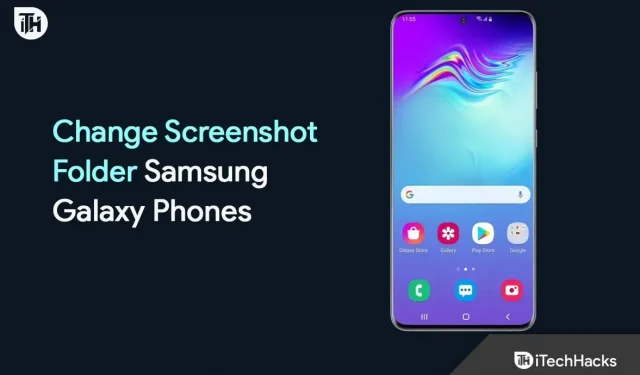
スクリーンショットは、毎日何百万ものユーザーが使用する最も重要な機能の 1 つです。スクリーンショットを利用して、重要な画像をデバイスに保存できます。ユーザーはデバイスのボタン (最も一般的には音量ダウン ボタンと電源ボタン) を押してデバイスを持ち上げる必要があります。画面上のすべてが特定のフォルダーに保存されるため、ユーザーは重要な画像を簡単に分類できます。何百万ものユーザーが自分のニーズに合わせてこの機能を使用しています。
画像の保存に使用する人もいれば、オフィス、娯楽、重要なデータの保存などに使用する人もいます。スクリーンショットを保存するフォルダーは全員同じです。すべてのスクリーンショットは、DCIM にあるスクリーンショット フォルダーで簡単に見つけることができます。ただし、多くのユーザーはさまざまな理由でこれを変更したいと考えています。その理由を以下に示します。このガイドでは、Samsung Galaxy 携帯電話のスクリーンショット フォルダーを変更するために従う必要がある手順について説明します。他の Android スマートフォンでも同様の手順に従ってこれを行うことができます。
Samsung Galaxy 携帯電話のスクリーンショット フォルダーを変更する必要があるのはなぜですか?
Android スマートフォンのスクリーンショット フォルダーを変更することがなぜ重要なのか疑問に思われるかもしれません。スクリーンショットは、ピクチャーモードで重要なものを保存するために撮影された写真です。通常、私たちは皆、自分の携帯電話を親戚や友人に渡します。スクリーンショット フォルダーを調べて、デバイスに保存されている重要なものを確認しようとする可能性があります。画像は特にスクリーンショット フォルダーに保存されるため、簡単にアクセスできます。重要なものを保存したとしても、誰かがすぐに方法を見つければ削除できる可能性があります。
また、スクリーンショットを撮って重要な画像を保存する可能性もありますが、その数は数多くあります。そうすれば、それらを別のフォルダーに移動するのは時間のかかるプロセスであることがわかります。しかし、スクリーンショットを直接保存するフォルダーを作成して、スクリーンショットを移動する必要がないようにしたらどうなるでしょうか? スクリーンショットの保存場所を知っているのはあなた自身なので、これはスクリーンショットを保存するための簡単かつ簡略化された手順になります。これにより、スクリーンショットは完全に安全になります。
スクリーンショットのフォルダーを変更する必要がある理由が理解できたと思います。それでは、Samsungの携帯電話でそれを行う方法を確認してみましょう。
Samsung Galaxy 携帯電話のスクリーンショット フォルダーを変更する – 要件
Samsung の OneUI は、Samsung と Android ユーザーにとって重要な機能を組み合わせた最高の Android オペレーティング システムの 1 つと考えられています。開発者は、Samsung ユーザーの生活を楽にする素晴らしい機能を常に考え出します。

新しい OneUI 5.1 アップデートにより、開発者はユーザーが Samsung Galaxy 携帯電話のスクリーンショット フォルダーを変更できる機能を追加しました。この機能は、最新バージョンの OneUI 5.1 がインストールされているユーザーにのみ提供されます。OneUI 5.1 アップデートの対象となるデバイスを以下にリストします。Galaxy フォンのスクリーンショット フォルダーを変更できるかどうかを確認してください。
対象となる OneUI 5.1 デバイス

OneUI 5.1 アップデートの対象となるデバイスは次のとおりです。リストを確認して、スクリーンショットのフォルダーを変更できるかどうかを確認できます。
- ギャラクシー・クォンタム
- ギャラクシーA04s
- ギャラクシーA14 5G
- ギャラクシーA23
- ギャラクシーA33 5G
- ギャラクシーA53 5G
- ギャラクシーA51 5G
- ギャラクシーA52 5G
- ギャラクシーA52s 5G
- ギャラクシーA71
- ギャラクシーA73
- ギャラクシーF22
- ギャラクシーF23 5G
- ギャラクシーM23 5G
- ギャラクシーF62
- ギャラクシーM13 5G
- ギャラクシーM32
- ギャラクシーM33 5G
- ギャラクシーM53
- ギャラクシーノート10ライト
- ギャラクシーノート20シリーズ
- ギャラクシーS10ライト
- ギャラクシーS20FE
- ギャラクシーS20シリーズ
- ギャラクシーS21FE
- ギャラクシーS21シリーズ
- ギャラクシーS22シリーズ
- ギャラクシータブA7ライト
- Galaxy Tab A8 (2022)
- Galaxy S7 FEタブ
- Galaxy Tab S7シリーズ
- Galaxy Tab S8シリーズ
- ギャラクシーZフリップ
- ギャラクシー Z フリップ 5G
- ギャラクシー Z フォールド 2
- ギャラクシー Z フォールド 3
- ギャラクシー Z フリップ 3
- ギャラクシーZフォールド4
- ギャラクシー Z フリップ 4
Samsung Galaxy スマートフォンで OneUI 5.1 アップデートを確認します。

デバイスがリストに表示されているにもかかわらず、OneUI 5.1 アップデートをまだ受け取っていない場合は、以下の手順に従って最新のアップデートを確認してください。
- まず、Galaxy スマートフォンの [設定] を開きます。
- その後、「ソフトウェアアップデート」に進みます。
- 「ダウンロードしてインストール」オプションを選択します。
- その後、新しい画面が表示され、新しいアップデートが確認されます。
- 利用可能なアップデートがある場合は、ダウンロードしてください。それ以外の場合は、バージョン情報が表示されます。
- 電話機で OneUI 5.1 以降が実行されているかどうかを確認します。実行されていない場合は、デバイス用のアップデートがリリースされるまで待つ必要があります。
それでは、Samsung Galaxyのスクリーンショットフォルダーを変更する方法を確認してみましょう。
Samsung Galaxy 携帯電話のスクリーンショット フォルダーを変更する

Samsung Galaxy 携帯電話のスクリーンショット フォルダーを変更するには、ユーザーは以下の手順に従う必要があります。
- 携帯電話で「設定」を開きます。
- 高度な機能に移動します。
- その後、下にスクロールして「スクリーンショットと画面録画」オプションを見つけます。
- それをクリックすると、別の画面がロードされます。
- 下にスクロールして、「スクリーンショットの保存先」オプションを見つけます。
- それをクリックして、スクリーンショットを保存するフォルダーに移動します。
- 新しいフォルダーを作成する場合は、画面上部のプラス アイコンをクリックします。
- フォルダーを作成したら、フォルダーを開きます。
- 下部に表示される「完了」オプションを選択します。それで全部です。
同様の手順で、画面録画フォルダーを変更することもできます。[スクリーンショット] オプションと [画面録画] オプションに移動したら、下にスクロールする必要があります。そこには「画面録画の保存先」オプションがあります。同様にフォルダを変更します。それで全部です。画面録画用のフォルダーが変更されました。
要約する
何百万もの Samsung Galaxy 携帯電話ユーザーがスクリーンショットを撮って重要な画像を保存しています。彼らはスクリーンショット機能を非常に頻繁に使用します。ご存知のとおり、スクリーンショットは DCIM -> Screenshots フォルダーに保存されるため、誰でも簡単にこのフォルダーをチェックして、保存した重要なものを確認できます。しかし、OneUI 5.1 では、開発者はフォルダーの場所を変更する機能を追加しました。このガイドを参考にして、スクリーンショットの場所を変更できることを願っています。



コメントを残す